Come correggere errori e bug comuni di Generation Zero?
Pubblicato: 2019-04-03Avalanche Studios, gli sviluppatori della serie Just Cause, hanno appena lanciato un altro entusiasmante gioco di avventura intitolato Generation Zero.
Ambientato nella campagna rurale della Svezia, questo gioco sparatutto in prima persona (FPS), con una colonna sonora dinamica degli anni '80 e un'acustica altamente realistica, ti lascia sopravvivere in un mondo aperto ostile con robot assassini ovunque.
Nel gioco, combatti contro le macchine ostili che hanno invaso la tranquilla campagna, trasformandola in una zona di guerra. Puoi andare da solo al tuo ritmo o fare squadra con i tuoi amici in modalità cooperativa per combinare le tue abilità uniche, far rivivere gli amici abbattuti e condividere il bottino dopo aver abbattuto un nemico.
Non c'è mai un momento di noia poiché nuovi nemici vengono costantemente generati. Qualsiasi danno che infliggi a uno è permanente. Quindi la prossima volta che ti imbatti in un gruppo di vaganti, sai se ne hai già incontrato qualcuno e vedrai quanto li hai indeboliti. Quindi, tutto ciò che devi fare è dare il colpo finale.
Ma il problema con questo gioco è che quando affronti i creep raccapriccianti all'interno dell'avventura, li affronti anche senza. Gli utenti del forum del gioco si sono lamentati di fastidiosi bug ed errori che rovinano la loro esperienza di gioco.
Qui, vedremo come risolverli.
Bug di generazione zero comuni
Questi sono i problemi frequenti che gli utenti devono affrontare. Presenterò ogni problema con le lamentele specifiche presentate da diversi giocatori.
Problemi con la grafica del gioco
Alcune sezioni di Generation Zero possono presentare problemi.
Quando miro verso il basso dalla cima della chiesa di Iboholmen, guardando fuori dalla finestra a nord ci sono aree che iniziano a lampeggiare.
Problemi durante la partecipazione a una partita cooperativa
Nella sezione multiplayer, gli utenti hanno segnalato di non essere stati in grado di vedersi. In altri casi, i giocatori sono stati disconnessi o non hanno potuto partecipare affatto alla sessione cooperativa.
Sono 15 minuti che provo a partecipare a una partita cooperativa ma continuo a essere preso a calci.
I progressi di gioco non verranno salvati
Numerosi giocatori hanno dovuto iniziare una nuova partita perché non potevano salvare i propri progressi.
Dopo aver raggiunto un punto in cui viene eseguito il salvataggio automatico, dovrei essere in grado di continuare il mio gioco salvato dal menu principale. Ma quando esco dal desktop o il gioco si arresta in modo anomalo, tutte le mie impostazioni vengono ripristinate ai valori predefiniti e vedo solo l'opzione per avviare un nuovo gioco. Non posso più continuare la mia partita salvata.
Mouse e tastiera non funzionano
Ci sono momenti in cui la tastiera e il mouse non rispondono e non puoi fare alcuna mossa.
Concordo. Anche il mouse... Ci sono alcuni problemi persistenti.
Il gioco si arresta in modo anomalo
Alcuni giocatori hanno sperimentato il crash del gioco in vari punti.
Non ho avuto molto successo nel gioco. Il tratto più lungo che ho avuto è durato circa 10 minuti prima che il gioco si bloccasse e si bloccasse.
Problemi con lo schermo nero
Durante l'avvio del gioco, alcuni utenti hanno segnalato di aver visto solo una schermata nera.
Sbarazzati dei bug di Generazione Zero
- Come risolvere il problema Impossibile partecipare al gioco cooperativo
- Come correggere i progressi di gioco non verrà salvato in Generation Zero
- Come sbarazzarsi dei problemi grafici di generazione zero
- Come risolvere i problemi di schermo nero
- Come prevenire gli arresti anomali del gioco
- Come riparare mouse e tastiera che non funzionano
- Come risolvere i problemi audio in Generation Zero
Correzione 1: impossibile partecipare al gioco cooperativo
Se non puoi partecipare a un gioco cooperativo, tutto ciò che devi fare è inserire il tuo gioco nella whitelist tramite Windows Firewall. In questo modo non avrai problemi di connessione. Anche tu e le persone con cui desideri giocare dovreste eseguire il gioco con diritti di amministratore.
Correzione 2: problemi di salvataggio del gioco
Consenti Generazione Zero rimuovendolo dall'elenco delle applicazioni bloccate del tuo software antivirus. Al termine, il gioco può scrivere i file di salvataggio in modo da poter salvare le impostazioni e i progressi senza ulteriori problemi.

Correzione 3: problemi di grafica
Per risolvere i problemi della GPU Generation Zero, fai clic con il pulsante destro del mouse sul desktop e seleziona Gestisci impostazioni 3D . Questo dovrebbe portarti al tuo pannello di controllo NVidia . Seleziona il gioco da Impostazioni programma e imposta Risparmio energia su " Preferisci potenza massima ".
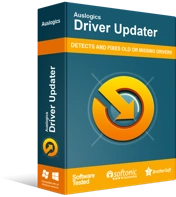
Risolvi i problemi del PC con Driver Updater
Le prestazioni instabili del PC sono spesso causate da driver obsoleti o corrotti. Auslogics Driver Updater diagnostica i problemi dei driver e ti consente di aggiornare i vecchi driver tutti in una volta o uno alla volta per far funzionare il tuo PC in modo più fluido
È importante mantenere sempre aggiornati i driver della scheda grafica. Fortunatamente, puoi farlo automaticamente con Auslogics Driver Updater. Ti avviserà di driver obsoleti e ti consentirà di scaricare e installare le ultime versioni consigliate dal produttore.
Correzione 4: problemi con lo schermo nero
Per risolvere il problema dello schermo nero, esegui prima il gioco in modalità finestra. Se non funziona, vai al tuo client Steam e fai clic su Ripara o Verifica generazione zero nella Libreria .
Correzione 5: il gioco si arresta in modo anomalo
Per impedire che il gioco si arresti in modo anomalo, quando stai giocando, assicurati che nessun programma di overclocking sia in esecuzione contemporaneamente. Se ce n'è, disabilitalo.
Un'altra cosa che dovresti fare per risolvere questo problema è andare alla scheda Impostazioni 3D nel pannello di controllo di NVidia e disattivare il DSR (Dynamic Super Sampling).
Correzione 6: mouse e tastiera non rispondono
Per ripristinare il funzionamento del mouse, prova a premere il tasto Tab sulla tastiera o in alternativa Alt + Tab . Se la tastiera stessa non risponde, disconnettila e ricollegala. Funziona anche per i controller.
Correzione 7: nessun problema audio in Generation Zero
La prima cosa che devi fare è assicurarti che l'audio di Windows non sia disattivato. Dovresti anche disabilitare tutti i dispositivi audio tranne l'altoparlante che desideri utilizzare o l'altoparlante interno. Per fare ciò, fai clic con il pulsante destro del mouse sull'icona dell'altoparlante nella parte inferiore dello schermo, quindi fai clic su Suoni e vai alla scheda Riproduzione .
Dovresti anche provare a cambiare l'audio da surround a stereo.
C'è un problema sonoro nei filmati. Se il suono è basso, fai clic con il pulsante destro del mouse sull'icona dell'altoparlante di Windows ed esegui Risoluzione dei problemi audio . Assicurati anche di aggiornare il tuo driver audio.
Suggerimenti aggiuntivi
Ecco alcuni suggerimenti aggiuntivi di cui hai bisogno per eseguire Generation Zero senza problemi sul tuo sistema Windows:
- Considera i requisiti di sistema minimi e consigliati:
Consigliato
- Sistema operativo: Windows 10
- RAM: 16 GB
- Architettura: 64 bit
- Scheda grafica: NVidia GTX 960 / R9 280 – 4GB VRAM
- Spazio libero su disco rigido: 35 GB
- Processore: Intel i7 Quad Core
Minimo
- Sistema operativo: Windows 7 con Service Pack 1
- RAM: 8 GB
- Architettura: 64 bit
- Scheda grafica: NVidia GTX 660 / ATI HD7870 – 2GB VRAM / Intel Iris Pro Graphics 580
- Spazio libero su disco rigido: 35 GB
- Processore: Intel i5 Quad Core
- Termina tutti i programmi in background prima di avviare il gioco.
Spero che questi suggerimenti siano efficaci.
Ci piacerebbe sentire i tuoi pensieri. Lascia un commento nella sezione sottostante.
